處理Win10開始菜單中找到不到已安裝軟件的方法
在安裝了win10正式版之后,很多用戶都曾經向小編反映過這樣一個問題。當自己在電腦中安裝了很多的軟件之后,有的軟件我們可以在開始菜單中找到,但是有的軟件是找不到的。明明自己安裝了這個軟件,為什么還是無法在開始菜單中找到它呢?遇到這個鼓掌又該如何解決呢?相信大家在遇到這個問題的時候都是滿肚子的疑惑吧?接下來小編就使用下面的這個教程給大家演示一下解決問題的方法!
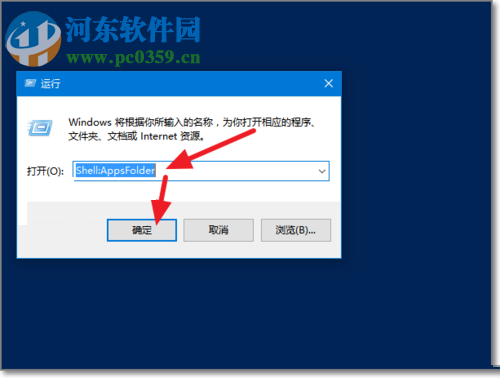 方法步驟;
方法步驟;1、我們自己手動安裝的軟件一般在C盤中的Program Files文件夾里面就可以找到它們了!
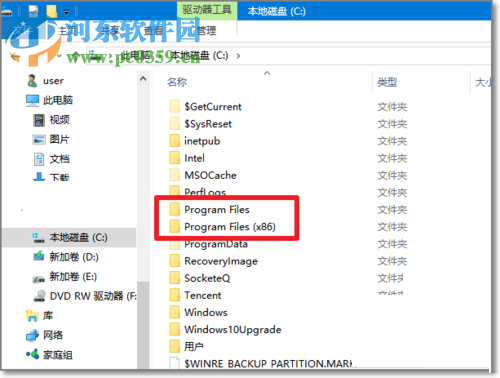
2、除此之外我們還能夠在運行界面中找到這個文件,使用鼠標右鍵單擊左下角的開始圖標,在彈出的選框中選擇“運行”就可以打開它了!

3、打開運行界面之后,在輸入框中輸入命令:Shell:AppsFolder 并使用回車鍵就可以進入新的查看界面了!
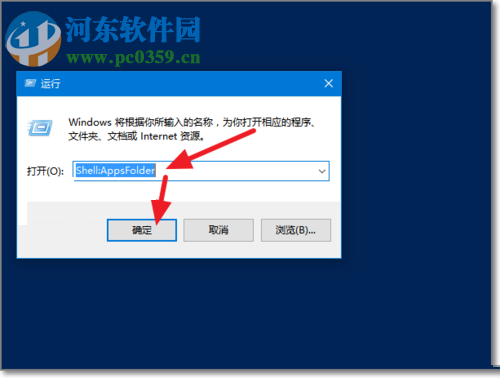
4、下圖就是系統(tǒng)會返回的界面了,在這個窗口中就可以找到目前電腦中安裝的所有軟件了!

5、若是想尋找某一具體的為軟件可以使用右上角的搜索欄進行搜索!
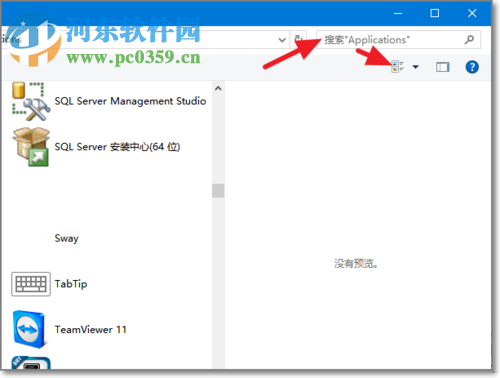
6、并且使用運行打開的好處還有一個就是可以隨意的對軟件進行卸載!
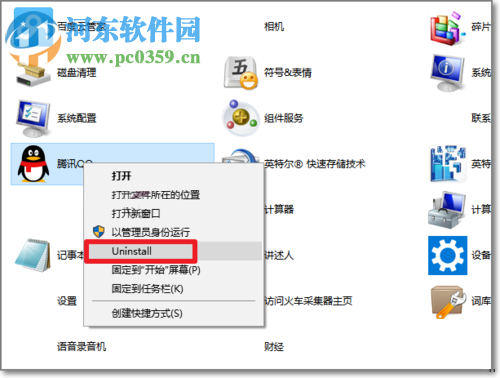
7、使用過運行打開這個界面之后,我們下次想再次進入這個窗口的時候只需要輸入字母s后就會彈出以前的輸入記錄了!
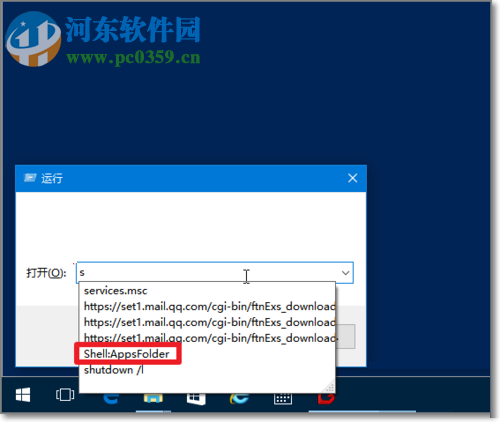
通過上述步驟就可以解決win10正式版無法在開始菜單中找到已安裝軟件的問題了,這個故障屬于系統(tǒng)故障,我們是無法直接對開始菜單進行修改的。因此只能使用這個辦法來進行查看軟件,大家可以將常用的軟件發(fā)送快捷方式到桌面上,也可以收藏在開始菜單中喔!
相關文章:

 網(wǎng)公網(wǎng)安備
網(wǎng)公網(wǎng)安備